Cómo transferir archivos de Samsung a iPhone fácilmente
Samsung y Apple son los fabricantes de smartphones más populares del mundo. Cada vez que Apple lanza nuevos iPhone, algunos prefieren cambiar de Samsung a iPhone.
Sin embargo, muchos usuarios pueden tener preguntas sobre cómo transferir datos de Samsung a iPhone cuando quieren convertir su teléfono móvil de Samsung a iPhone.
Aquí reunimos 4 métodos eficientes para transferir datos de Samsung a iPhone.
¿Cuál es el mejor? Lee más.
CONTENIDO DE LA PAGINA:
Parte 1. La forma más fácil de transferir datos de Samsung a iPhone sin reiniciar
Un software profesional de terceros es la forma más sencilla de transferir datos de Samsung a iPhone. Con él, solo necesitas conectar tus teléfonos al ordenador y pulsar el botón de inicio. Tus datos se sincronizarán automáticamente con tu nuevo iPhone. Te recomendamos... Apeaksoft MobieTrans.
Transferencia confiable de Samsung a iPhone
- Transfiere contactos, fotos, música y videos de Samsung a iPhone.
- Transfiera datos específicos o haga una copia de seguridad completa de Samsung a iPhone.
- Mantenga de forma segura tanto los datos copiados como los datos originales en el iPhone.
- Compatible con los últimos modelos de iPhone y Samsung como iPhone 17 y Samsung Galaxy S25.
Descarga segura

Pasos detallados para transferir Samsung a iPhone:
Paso 1: Conecte el Samsung y el iPhone a su computadora.
Descarga gratis este software a tu computadora a través del enlace de descarga anterior. Ejecútelo después de la instalación exitosa.
Utilice los cables USB para conectar ambos dispositivos a la computadora y este software los detectará automáticamente.

Paso 2: Verifique los datos de destino.
Selecciona tu teléfono Samsung como dispositivo predeterminado en la lista de dispositivos. Todos los datos del teléfono Samsung aparecerán en el panel izquierdo, donde se listarán fotos, música, contactos y mensajes.
Haga clic en un tipo de datos y aquí tomamos Galería de fotos como el ejemplo. Seleccione el Galería de fotos y verás todas las fotos de tu teléfono Samsung. Marca las fotos que quieres transferir a tu iPhone.
Consejos: Puedes previsualizar la información detallada de los datos. También puedes eliminar, añadir, editar e incluso desduplicar las fotos haciendo clic en ellas en la ventana derecha.

Paso 3: Transferir datos de Samsung a Android.
Haga clic en el Exportar al dispositivo botón para seleccionar su iPhoneY sincronizará automáticamente las fotos de Samsung con tu iPhone. Puedes sincronizar otros datos como fotos, música y videos de forma similar.
Parte 2. Transferencia de Samsung a iPhone mediante la aplicación Move to iOS
Apple lanzó Mover a iOS Para todos los smartphones con Android 4.0 y versiones posteriores. Como app oficial de transferencia de datos de Samsung a iPhone, puedes usarla para migrar todos los datos de Galaxy a tu iPhone a la vez.
Sin embargo, la aplicación Mover a iOS solo está disponible para transferir datos a un nuevo iPhone. Si tu iPhone no es nuevo, debes ejecutar un Restablecimiento de fábrica de antemano.
Además, esta aplicación necesita una conexión a internet para sincronizar datos. Debes conectar tu teléfono Samsung y tu iPhone a la misma red Wi-Fi. De lo contrario, no funcionará.
Cómo transferir Samsung a iPhone con Move to iOS
Paso 1: Desbloquea tu teléfono Samsung, busca e instala la app "Mover a iOS" desde Google Play Store. Enciende tu nuevo iPhone, sigue las instrucciones en pantalla para configurarlo e ingresa tus credenciales de Wi-Fi. Cuando llegues a la pantalla "Aplicaciones y datos", selecciona el icono. Mover datos de Android .
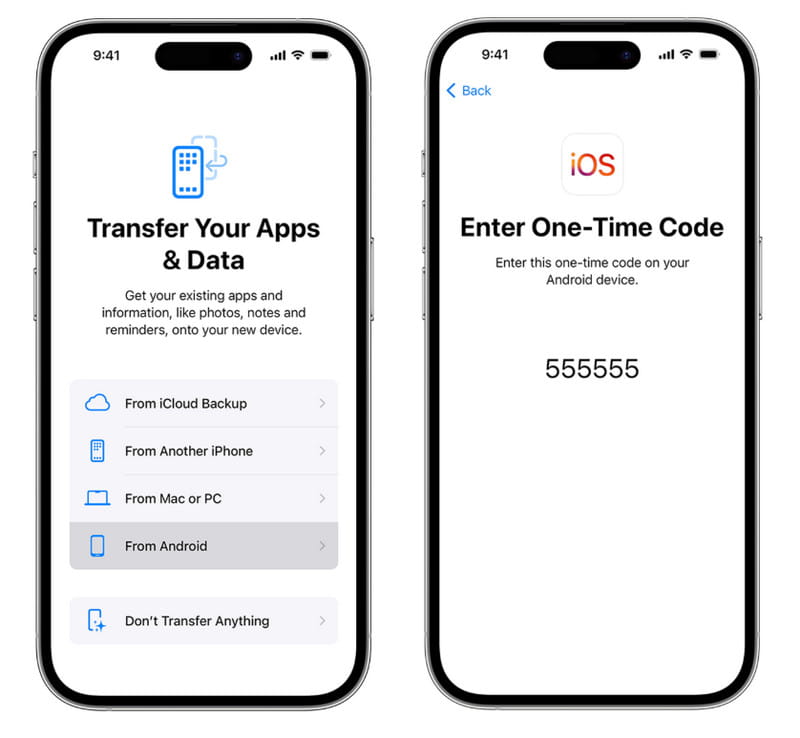
Paso 2: Regrese a su teléfono Samsung, abra la aplicación Mover a iOS desde la bandeja de aplicaciones, toque en Continuar y luego golpear Muy de acuerdo Después de leer atentamente los términos y condiciones, haga clic en Siguiente situado en la esquina superior derecha del Encuentra tu código .
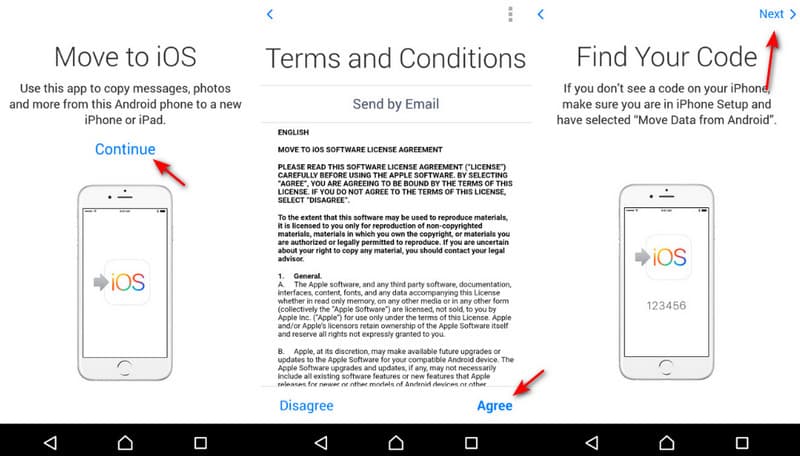
Paso 3: Dirígete a tu iPhone, toca Continuar Para mostrar el código de verificación, introdúcelo en tu teléfono Samsung para pasar a la siguiente pantalla. Aquí puedes elegir los tipos de datos que deseas transferir, como fotos, mensajes y más. Después, puedes pulsar Siguiente para iniciar la transferencia de datos de Samsung a iPhone.
Paso 4: Puedes ver el proceso en la barra de carga de tu iPhone. Cuando termine, pulsa Terminado en tu teléfono Samsung Galaxy y toca en Continuar en iPhone para realizar los pasos de reinicio de configuración.
Consejos:
¿Se puede transferir Smart Switch de Samsung a iPhone?
No. Samsung Smart Switch Es la aplicación que permite transferir datos desde dispositivos BlackBerry, Windows Mobile, iOS y Android a teléfonos Samsung Galaxy. Sin embargo, no permite la transferencia de datos de Samsung a iPhone.
Parte 3. Transferir datos de Samsung a iPhone con un cable USB
Una forma complicada de transferir datos de Samsung a iPhone es usar una computadora como intermediario. En lugar de usar la herramienta "Mover a iOS" de Apple, este método no requiere internet. Solo necesitas dos cables USB adecuados. Este método es más lento y requiere más pasos, pero funciona de forma fiable incluso cuando otras soluciones fallan. Consulta los pasos detallados a continuación:
Paso 1: Conecte su teléfono Samsung a la computadora y haga clic este PC en su computadora para encontrar su dispositivo.
Consejos: Primero debes permitir el acceso a los datos del teléfono en tu Samsung. A veces, debes ajustar la configuración USB para... Utilice USB para transferir archivos.
Paso 2: Presiona el botón de tu dispositivo para acceder al almacenamiento interno y verás todos tus archivos Samsung. Cópialos a tu computadora.
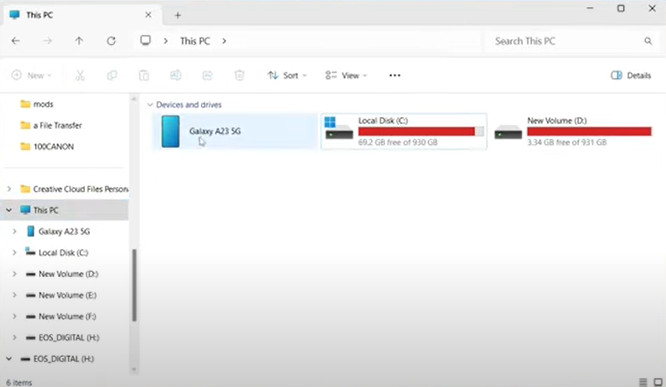
Paso 3: Conecte su iPhone a la computadora e inicie iTunes/Finder.
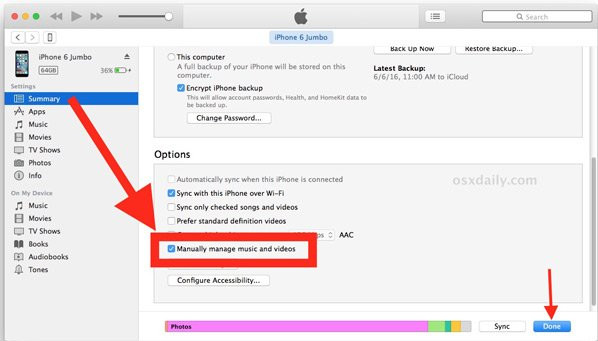
Paso 4: Haga clic en el botón del dispositivo y vaya a Compartir archivos o Fotos.
Paso 5: Arrastre los archivos que acaba de copiar y seleccione sincronizar fotos or Compartición de archivos.
Paso 6: Haga clic en el Botón de sincronización.
Parte 4. Transfiere todo de Samsung a iPhone usando el servicio en la nube
Como ya se mencionó, muchos usuarios de Samsung registraron sus smartphones con una cuenta de Google. De hecho, no solo ofrece un servicio de copias de seguridad, sino también una transferencia de datos de Samsung Galaxy a iPhone.
Google ofrece 15 GB de almacenamiento gratuito para cada cuenta. La función de sincronización automática de Samsung a iPhone admite diversos tipos de datos, como calendario, contactos, notas y correo.
Si quieres transferir fotos, SMS y otros datos, debes usar Gmail. Permite enviar correos electrónicos de hasta 50 MB o archivos adjuntos de hasta 10 GB desde Google Drive.
Cómo transferir datos de Samsung a iPhone mediante sincronización automática
Paso 1: Vaya a Configuración > Cuenta > Agregar CuentaSelecciona Google e introduce las credenciales de tu cuenta de Google. Luego, en la pantalla de tipos de datos, activa los datos que quieres transferir a tu iPhone. Una vez que tu teléfono esté conectado a internet, los datos se transferirán automáticamente a tu cuenta de Google.

Paso 2: Desbloquea tu iPhone, abre la aplicación Configuración desde tu pantalla de inicio, toca tu ID de Apple y ve a Correo > Cuenta > Agregar Cuenta. Seleccione también Google En la pantalla Agregar cuenta, ingrese su nombre de usuario y contraseña de Gmail y otra información requerida.

Paso 3: A continuación, se te presentarán varias opciones. Asegúrate de activar los tipos de datos que desees. Tus datos se transferirán a las aplicaciones correspondientes en tu iPhone una vez que el teléfono se conecte a una red Wi-Fi.
Cómo transferir datos de Samsung a iPhone manualmente
En esta parte utilizamos fotografías como ejemplo.
Paso 1: Paso 1 Abra la aplicación Galería desde la bandeja de aplicaciones de su teléfono Samsung, seleccione varias fotos para transferir de Samsung a iPhone, toque el botón Compartir y seleccione Correo en la caja de herramientas.
Asegúrese de haber configurado su cuenta de correo electrónico principal en su teléfono.
Paso 2: Paso 2: Cuando accedas a la pantalla Redactar nuevo correo, las fotos seleccionadas ya estarán en el área de contenido. Coloca tu cuenta de Gmail en el... A casilla, deja un asunto y toca el Enviar botón en la parte superior de la pantalla.
Paso 3: Paso 3 A continuación, dirígete a tu iPhone, abre la aplicación Gmail, inicia sesión en la cuenta de Google que ingresaste en el A caja, ir a Buzón Y abre el correo nuevo. Ahora puedes ver las fotos en tu iPhone en cualquier momento.

Conclusión
En este tutorial, hemos compartido 4 soluciones sobre Cómo transferir de Samsung a iPhone. Son las mejores opciones para diferentes situaciones.
Si acabas de adquirir tu nuevo iPhone y quieres transferir todos los datos de Samsung a iPhone, la app "Mover a iOS" para Android es una opción. Sin embargo, debes preparar una buena red Wi-Fi y conectar ambos dispositivos a la misma red.
La cuenta de Google es otra opción para transferir datos de Samsung a iPhone. Además, la función de sincronización automática es práctica para transferir diversos tipos de datos, como contactos, notas, calendarios, etc.
Además, también compartimos una solución todo en uno, Apeaksoft MobieTransAdmite una gama más amplia de categorías de datos y completa la tarea más rápidamente. Ahora puede elegir el método adecuado según su situación y seguir nuestras guías para obtener lo que desea.
Artículos Relacionados
¿Recibe un error de transferencia de Move to iOS? ¿Por qué la aplicación Move to iOS se atasca al calcular el tiempo restante? Aprenda a solucionar varios problemas de Mover a iOS que no funcionan.
Aquí tienes 5 soluciones para transferir fotos de Samsung a teléfonos o tabletas Samsung. ¡También se admiten otros tipos de datos!
En esta guía, aprenderá cómo transferir contactos desde un iPhone a un dispositivo Android desde Samsung, HTC, Moto, Sony, Google, Huawei, Xiaomi, etc.
Encuentra tu Samsung Smart Switch no funciona? Cálmese y lea la publicación, que puede solucionar todos sus problemas con el interruptor inteligente que no funciona.

